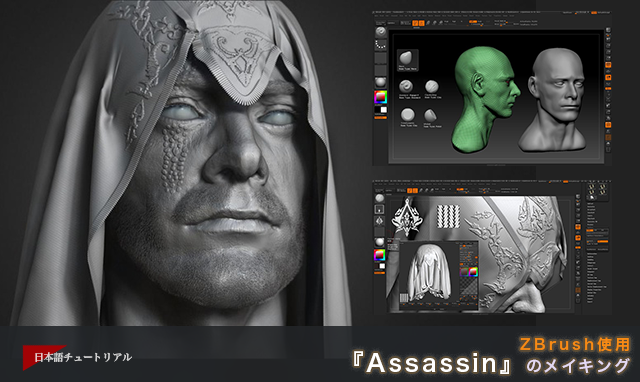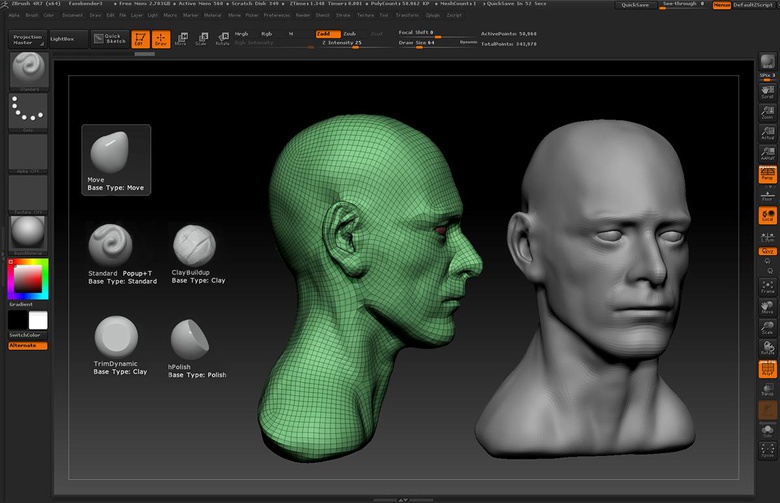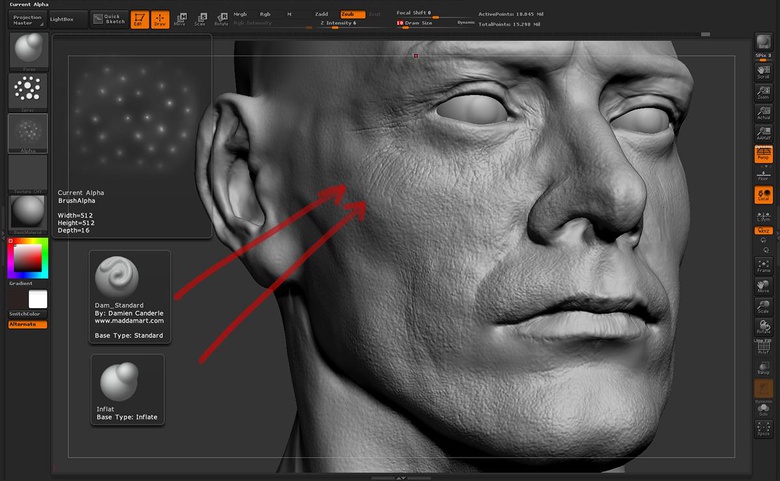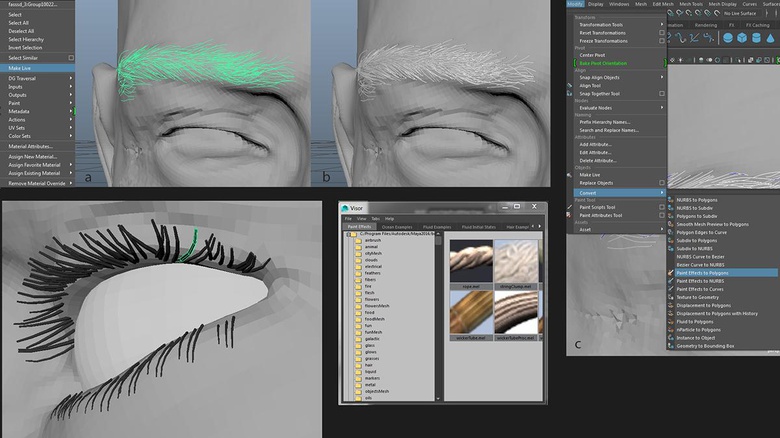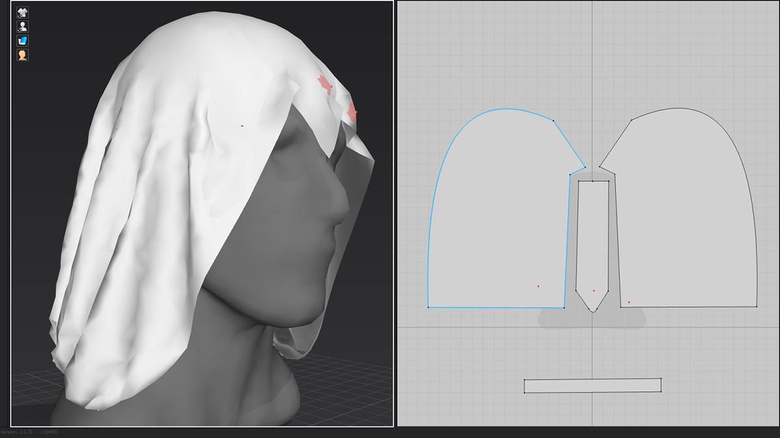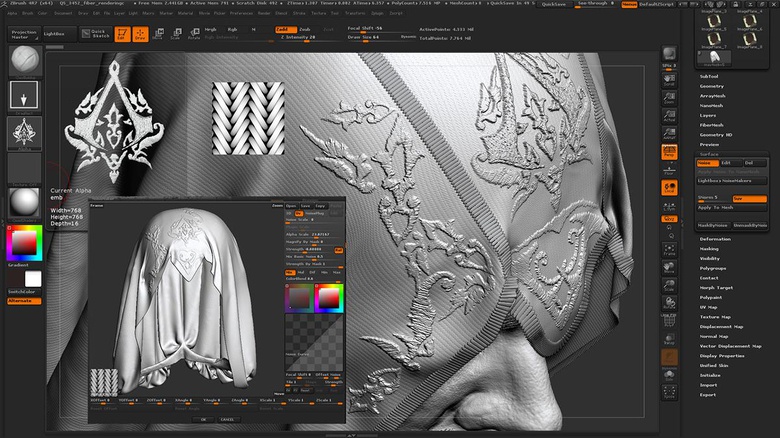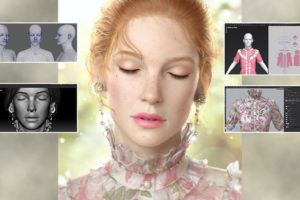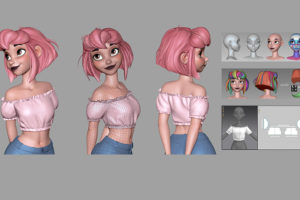ZBrush使用、『Assassin』のメイキング
ハンガリーの VFXアーティスト Alexandra Magocsi 氏 が、映画『アサシン クリード』へのトリビュート作品『Assassin』のメイキングを紹介します(ZBrush使用)

最近は、ZBrush を使用した ポートレートの制作が人気です。私も、ゲームや映画のキャラクターをスカルプトして、ポートレートを作りたいと思っていました。そんなとき、映画『アサシン クリード』の素晴らしい予告編を目にして、それを、次の個人プロジェクトのリファレンスにしようと決めました。
01. 基本形状を大まかに作る
スカルプティングの前に、キャラクターの全体的な感触を得るため、私はよく、スケッチや絵を描きます。ZBrush では、最低サブディビジョンレベルでモデルを組み立て、基本形状ができるまで低解像度で作業を続けます。そうすれば簡単に変更を加えられるでしょう。[Move][Clay Buildup][Trim Dynamic]ブラシで、キャラクターを大まかに作ります。この段階では「似ている/似ていない」は気にしません。頭蓋骨の形や耳の位置など、解剖学的に正しいプロポーションを得ることに重点を置きます。そっくりにすることに集中してしまうと、それらを見過ごしてしまいます。
ベースとなる頭部モデル
02. 似せる
涙袋や下唇のひだといった 二次(セカンダリ)フォームの作成のため、3つめのサブディビジョンに切り替えました。リファレンスを基に、十分な情報をモデリングして、見映えをそっくりにしてください。インターネット上の画像にはカメラの歪みやパースが含まれているため、それだけで ディテールを正しく把握するのは困難です。できるだけ多くのリファレンスをチェックしましょう。私は、いくつかのレイヤーに修正を加え、それらを比較しながら、どのバージョンが最もよく見えるか判断しました。最後に、リアルになるように、顔を少し非対称にしました。
二次フォームのスカルプト
03. ディテール
5つめと6つめのサブディビジョンレベルでディテールを追加。[DamStandard]ブラシでしわを作成、[Inflate]ブラシでスカルプトした領域を縮めました。毛穴には カスタムブラシを使い、顔全体を均等に覆わないように心がけています。鼻の上部、頬、目の下のように、毛穴が より目立つ場所を研究しましょう。また、表面には盛り上がっている場所と引っ込んでいる場所があります。私は、さまざまなブラシサイズと強度、レイヤーを重ね合わせるアプローチで リアルなルックを生み出しました。
顔のディテール
04. ファイバーメッシュでひげを作る
ひげはファイバーメッシュで作成します。まず、あごひげと口ひげの領域にマスクをペイント、そこからファイバーを生成。次に[ファイバーメッシュ]設定で[最大ファイバー数][カバー範囲][長さ]、最後に[重力]を微調整しました。設定を[確定]すると、ファイバーはポリゴンオブジェクトとして編集できるようになります。[GroomerStrong]ブラシでファイバーを適切な向きにしたら[GroomLengthen]ブラシで作業中に失われた長さを復元します。続けて[GroomHairToss]ブラシで長さにバリエーション与え、[Move]ブラシで微調整します。仕上げに[変形]タブ下の[膨張]ツールで厚みを追加しておきましょう
ファイバーメッシュで作成したひげ
05. まつ毛と眉毛を作る
モデルを Maya に読み込み、まつ毛と眉毛が見映え良くなるように手作業で配置しました。まず、モデルを[ライブサーフェス]に設定し、ペイントエフェクトでカーブを描いて厚みを追加します。各設定を微調整したら、[修正]>[変換]>[ペイントエフェクトをポリゴンに]ですべてポリゴンに変換します。このまつ毛は 1パーツをモデリングして複製し、サイズをランダムにして配置しています。
まつ毛と眉毛
06. フードのシミュレーション
Marvelous Designer でフードの布をシミュレート、ディテールやひだのある 薄いシルクのような生地を手際よく作成します。まず、点をいくつか設定、満足できる形状になるまで 布をドラッグ。最後に、より詳細で正確なクロスシミュレーションを行うため、シミュレーションサンプルの各設定を最高品質に変更します。 Marvelous Designer の既定は、三角形(tris)で動作します。メインメニューの[編集]>[コンテキストメニュー]>[3D衣装]>[メッシュの四角化](Edit > Context Menu > 3D Garment > Quadrangulate)で、三角形を四角形(quads)に変換できます。
フードのシミュレーション
07. フードのディテール
この刺繍は Photoshop で作成したカスタムアルファブラシでスカルプトしています。まず、中世スペインの花のシンボルや『アサシン クリード』のパターンコンセプトに関するリファレンスを検索しました。次に、基本ドローイングを描いて 興味を引くクロステクスチャを配置。刺繍が均一に見えないようにブラシストロークで変化をつけます。続けて、ZBrush でアルファとして読めるように、階調を反転して PSDファイルとして保存します。布のディテールはノイズメーカー機能で作成([ツール]>[サーフェス]>[ライトボックス?ノイズメーカー])。このアルファは、Pixologic の DOWNLOAD CENTER、Alphas ライブラリの Textiles からロードしました。
フードのディテール
08. レンダリング
レンダリングは ZBrush で行いました。優れたアンビエントオクルージョンの雰囲気を作成するため、3つのメインライトと 3つのリムライトを個別レンダリングしています。ソフトシャドウになるように[影]設定を変更し、オクルージョン、シャドウ、深度、アルファレンダーパスを生成。スペキュラなどのレンダーパスは、このモデル用に設定した[QuadShader]から作成しました。
レンダーパス設定
09. Photoshop でレンダーパスを合成する
すべてのレンダーパスを Photoshop に読み込み、[描画モード]を次のように設定しました。ビューティ(通常)、アンビエントオクルージョン(乗算)、シャドウ(乗算)、スペキュラ(スクリーン)、反射(スクリーン)、リムライト(スクリーン)、メインライト(ソフトライト)。これらのレイヤーを合成し、調整を施したら、深度を設定した[ぼかし(レンズ)]フィルターを追加します(アルファチャンネルを作成し[ぼかし(レンズ)]オプションの[深度情報]に深度マップをロード)。仕上げに ノイズを追加して 完成です。
Photoshop でレンダーパスを合成
編集部からのおすすめ:
ZBrush による制作テクニックを学ぶには、書籍『ステップアップのための ZBrush ガイド』 や 『ZBrush キャラクター&クリーチャー』をお勧めします。